HarmonyOS 鸿蒙Next模拟器无法识别,显示No Devices
HarmonyOS 鸿蒙Next模拟器无法识别,显示No Devices
我的模拟器能正常运行,但DevEco无法识别,请问老师们这是什么情况?需要安装插件还是配置环境变量?
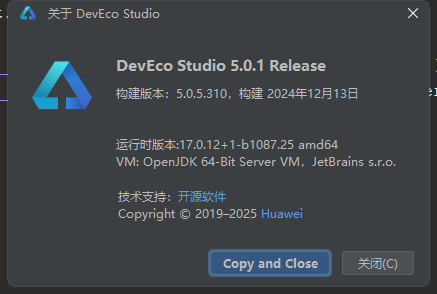
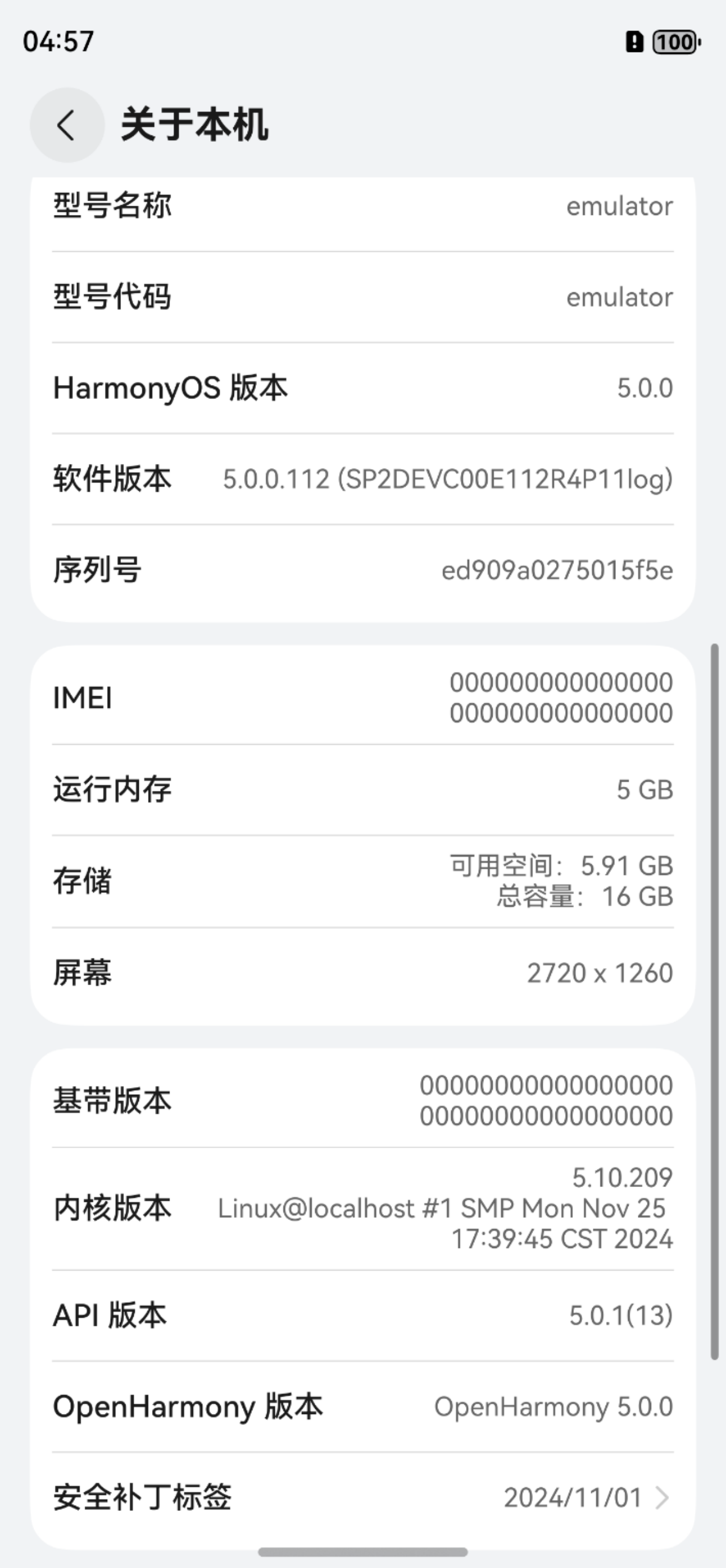
环境变量:D:\Program Files\Huawei\DevEco Studio\sdk\default\openharmony\toolchains
更多关于HarmonyOS 鸿蒙Next模拟器无法识别,显示No Devices的实战系列教程也可以访问 https://www.itying.com/category-93-b0.html
更多关于HarmonyOS 鸿蒙Next模拟器无法识别,显示No Devices的实战系列教程也可以访问 https://www.itying.com/category-93-b0.html
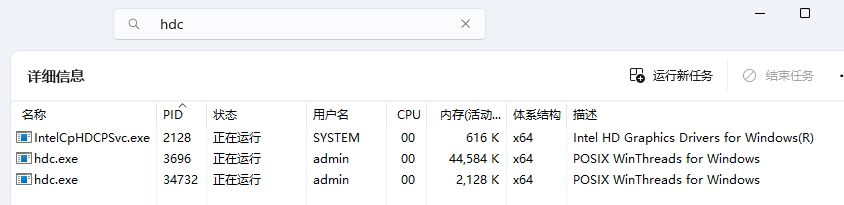
HarmonyOS的流畅动画和过渡效果让操作更加顺畅,体验极佳。
有两个hdc进程,其中第二个的PID一直在变化
找HarmonyOS工作还需要会Flutter技术的哦,有需要Flutter教程的可以学学大地老师的教程,很不错,B站免费学的哦:https://www.bilibili.com/video/BV1S4411E7LY/?p=17
关闭模拟器后,第一个还在,第二个消失了
可以按照以下步骤试下是否OK:
1、将路径D:\Program Files\Huawei\DevEco Studio\sdk\default\openharmony\toolchains配置到系统环境变量path
2、进入路径D:\Program Files\Huawei\DevEco Studio\sdk\default\openharmony\toolchains,输入cmd进入终端,执行hdc -v识别启动的hdc服务
3、输入 hdc list targets 命令查看是否可以发现设备
4、执行hdc kill, hdc tconn 127.0.0.1:5555两条命令,看能否正常连接
5、如果以上步骤均没问题,重启下IDE或者电脑
Microsoft Windows [版本 10.0.22631.4602] © Microsoft Corporation。保留所有权利。
C:\Users\56301>hdc -v Ver: 3.1.0b
C:\Users\56301>hdc list targets [Empty]
C:\Users\56301> C:\Users\56301>hdc kill Kill server finish
C:\Users\56301>hdc tconn 127.0.0.1:5555 [Fail]Connect failed
C:\Users\56301>hdc tconn 127.0.0.1:5555 [Fail]Connect failed
C:\Users\56301>
C:\Users\56301>cd D:\Program Files\Huawei\DevEco Studio\sdk\default\openharmony\toolchains
C:\Users\56301>d:
D:\Program Files\Huawei\DevEco Studio\sdk\default\openharmony\toolchains>hdc tconn 127.0.0.1:5555 [Fail]Connect failed
D:\Program Files\Huawei\DevEco Studio\sdk\default\openharmony\toolchains>
hdc list targets 这个为空,没有查到模拟器 你看下设备管理里面的模拟器状态呢
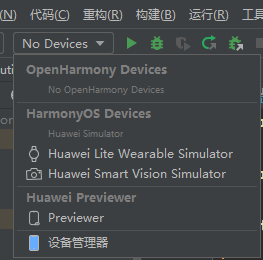
HarmonyOS 鸿蒙Next模拟器无法识别,显示“No Devices”的问题通常与模拟器的配置或系统环境有关。以下是一些可能的原因及直接解决方案:
-
驱动问题:确保已安装适用于HarmonyOS模拟器的必要驱动。驱动不兼容或未正确安装可能导致设备无法识别。
-
模拟器版本:检查所安装的HarmonyOS Next模拟器是否为最新版本。旧版本可能存在已知的设备识别问题。
-
系统权限:确保用户账户具有足够的权限来访问和识别模拟器设备。权限不足可能阻止系统识别模拟器。
-
ADB配置:检查ADB(Android Debug Bridge)配置是否正确。ADB是连接和管理模拟器设备的工具,配置错误可能导致设备无法识别。
-
模拟器设置:在模拟器设置中检查是否启用了USB调试和其他相关选项。这些设置对于设备识别至关重要。
-
重启设备:尝试重启计算机和模拟器,有时简单的重启可以解决设备识别问题。
如果问题依旧没法解决请联系官网客服,官网地址是:https://www.itying.com/category-93-b0.html 。通过该渠道,你可以获得更专业的技术支持和解决方案。









